음악 트랙의 보컬을 제거하고 사운드와 곡만 즐기고 싶은 경우가 있을 수 있습니다. 또한 손님들이 집에서 여는 파티를 제대로 즐길 수 있도록 가라오케 트랙을 만들고 싶을 수도 있습니다.
어떤 경우든 HitPaw AI 보컬 리무버를 사용하면 노래에서 보컬을 쉽게 제거할 수 있습니다. 이 가이드를 따라 프로세스를 빠르게 완료하세요.
2. AI 보컬 리무버 활성화
인터페이스 도구 박스에서 음성 분리 옵션을 사용할 수 있습니다. 다운로드하지 않은 경우 소프트웨어에 추가한 다음 활성화 버튼을 클릭합니다. 파일 탐색기가 열리면 비디오가 있는 폴더로 이동합니다.
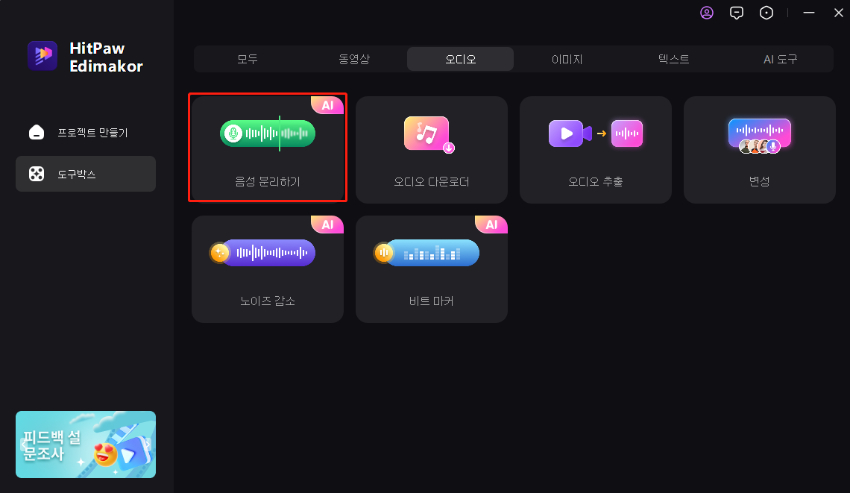
3. 음악에서 리드 보컬 제거
오른쪽 패널에서 보컬 리무버 앞에 있는 버튼을 클릭합니다. 메뉴에서 음성 분리를 선택하고 배경음악만 보류하기 옵션을 탭합니다. 소프트웨어가 자동으로 비디오를 처리하여 사운드를 제거합니다.
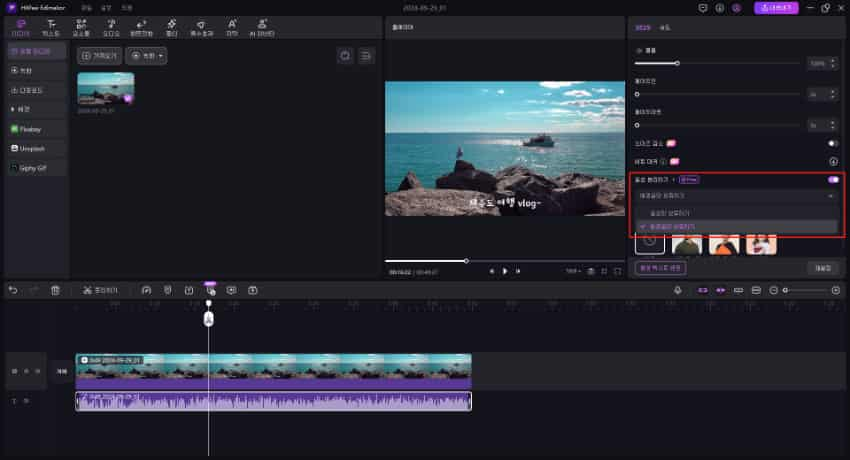
4. 배경 음악을 제거하고 보컬은 유지하는 방법
메인 오디오에 집중하고 싶다면 배경 음악을 제거하는 것이 좋습니다. Edimakor 는 이 과정을 돕기 위해 배경 음악 제거기를 제공합니다. 이를 위해 타임라인에서 비디오를 마우스 오른쪽 버튼으로 클릭하고 메뉴 막대에서 음성 분리를 선택합니다. 그런 다음 음성만 보류하기를 선택하여 배경 사운드를 제거합니다.
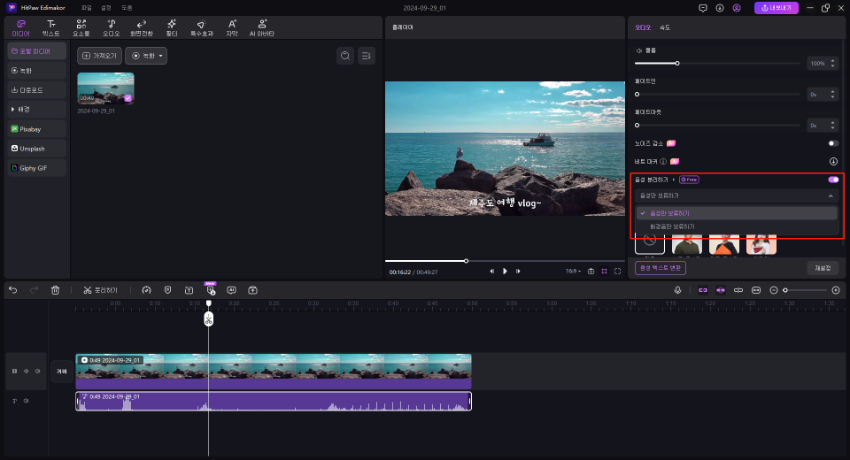
5. AI 음성 노이즈 제거
또한, 노이즈 감소 버튼(보컬 리무버 위)을 클릭하여 사운드 트랙의 노이즈나 방해를 관리할 수 있습니다. 이렇게 하면 사운드 트랙이 더 선명해지고 듣기에 더 좋아집니다.
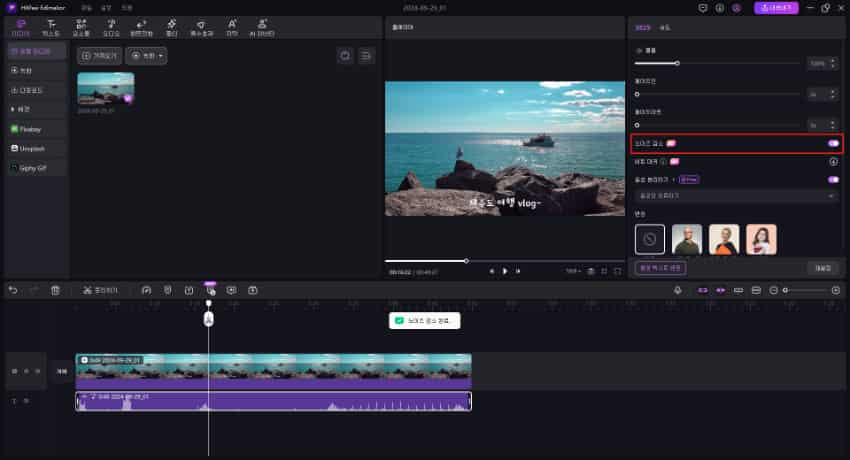
6. 트랙에서 보컬 제거(단축키)
단축키로 비디오/오디오를 편집할 때 보컬을 제거할 수도 있습니다. 먼저 대상 비디오/오디오 트랙을 선택합니다. 다음으로 마우스 오른쪽 버튼을 클릭하면 패널이 표시됩니다. 패널에서 음성 분리를 사용할 수 있습니다.
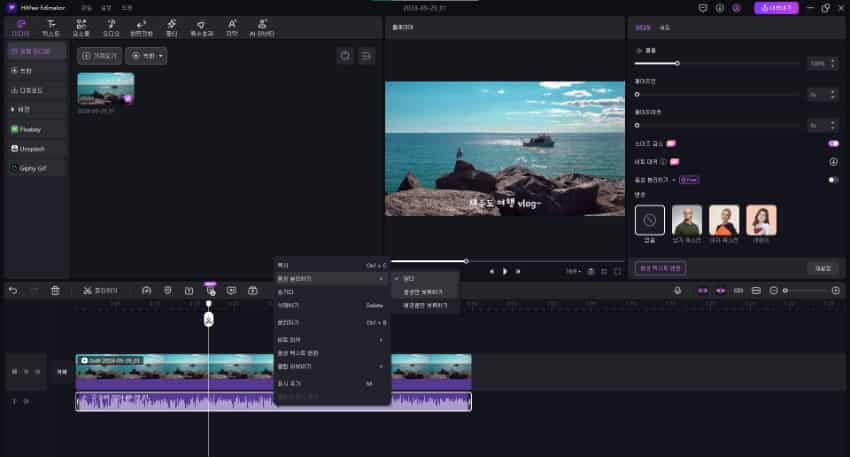
7. 비디오/오디오 내보내기
마지막으로 내보내기 버튼을 클릭합니다. 새 팝업이 나타나며, 여기서 형식, 해상도, 인코딩, 비트 전송률, 프레임 속도와 같은 비디오와 관련된 기본 설정을 선택할 수 있습니다. 또한 폴더와 파일 이름을 선택할 수 있습니다. 내보내기를 한 번 더 클릭하여 컴퓨터에 보컬 없이 비디오를 저장합니다.
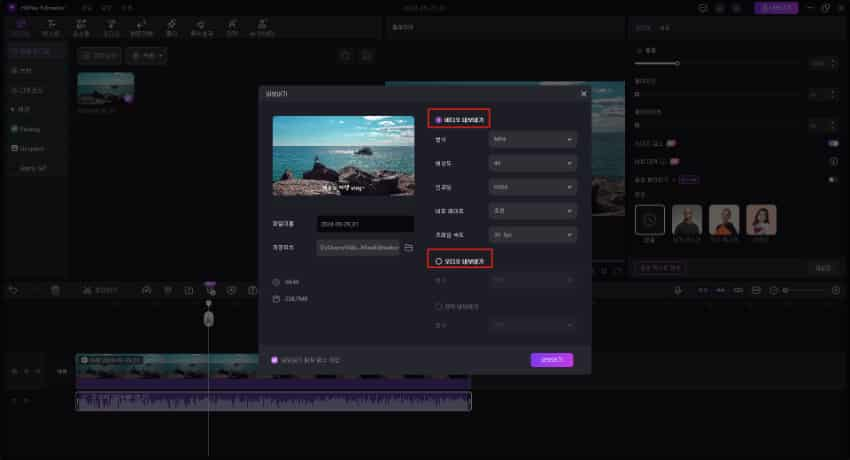
HitPaw AI 보컬 리무버를 사용하면 기술에 익숙하지 않은 사용자도 음악 트랙에서 보컬을 쉽게 분리할 수 있습니다. 이 가이드를 따르면 고품질 악기 버전을 쉽게 만들거나 리믹스를 위해 보컬을 분리할 수 있습니다.
